Với những danh sách công việc lộn xộn, deadline bị lãng quên, ghi chú dán đầy màn hình và các tệp tin rải rác trên máy tính, việc quản lý một dự án phức tạp có thể trở nên vô cùng thử thách. Đây chính là lúc tôi khám phá ra sức mạnh của một wiki cục bộ, được xây dựng ngay trong công cụ yêu thích của mình – Obsidian.
Tôi đã biến Obsidian thành một trung tâm điều khiển dự án, một “bộ não thứ hai” nơi tôi nắm bắt mọi thứ, kết nối các ý tưởng một cách dễ dàng và luôn giữ các dự án của mình đi đúng hướng. Trong bài viết này, tôi sẽ hướng dẫn bạn từng bước đơn giản để thiết lập wiki dự án của riêng mình, từ đó mở khóa một cấp độ tổ chức và năng suất hoàn toàn mới. Nếu bạn đang tìm kiếm một phương pháp hiệu quả để quản lý dự án với Obsidian hoặc xây dựng một wiki cá nhân Obsidian mạnh mẽ, bạn đã đến đúng nơi.
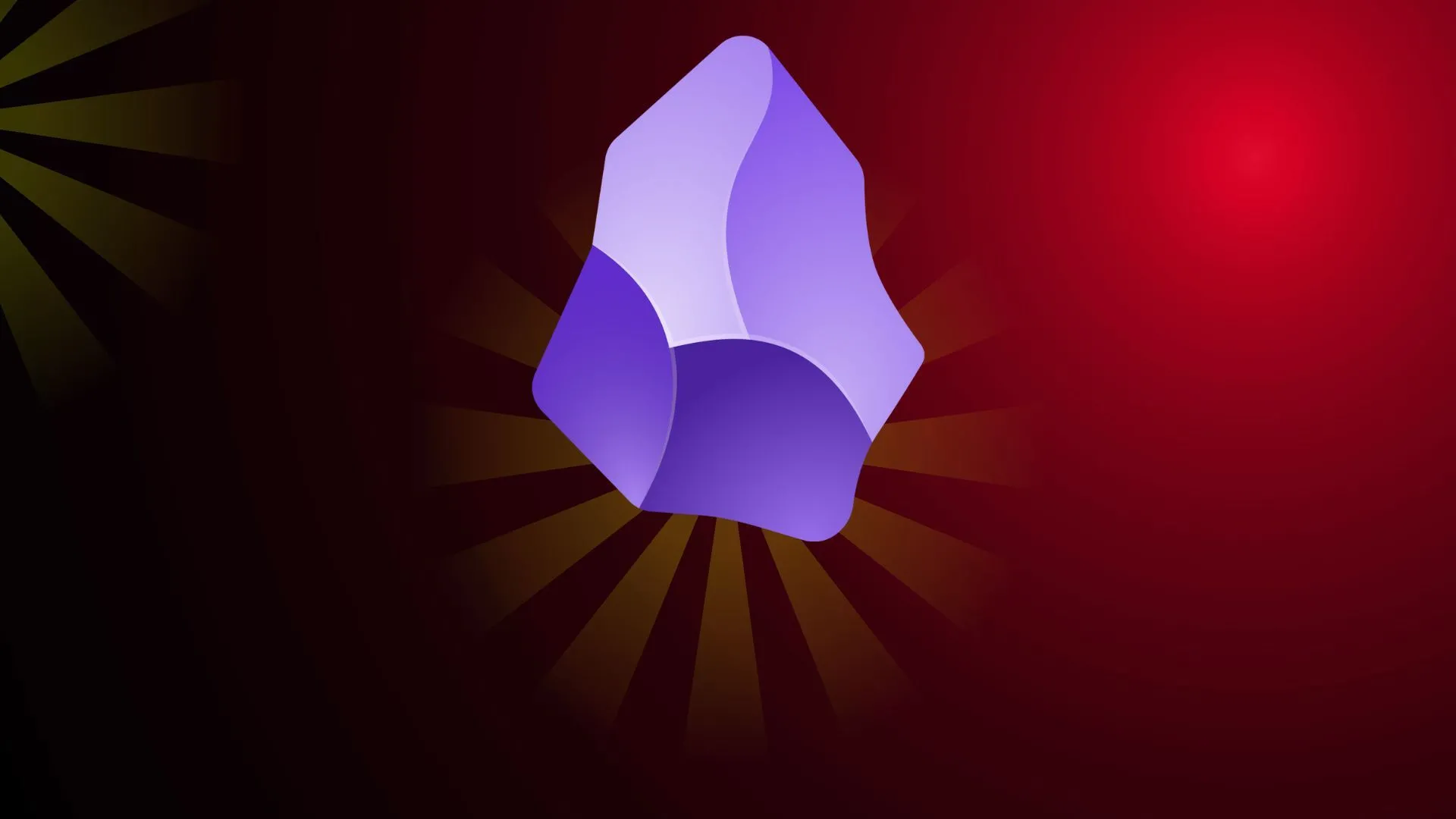 Các mẹo và thủ thuật Obsidian giúp tăng cường năng suất làm việc
Các mẹo và thủ thuật Obsidian giúp tăng cường năng suất làm việc
Tại sao Obsidian là lựa chọn lý tưởng cho một Wiki Dự Án?
Có rất nhiều công cụ wiki dự án ngoài kia. Vậy điều gì làm cho Obsidian trở nên đặc biệt cho việc quản lý dự án? Obsidian được xây dựng trên những nền tảng vững chắc để có thể hoạt động như một bộ não thứ hai thực thụ. Bạn có thể ghi lại ý tưởng, ghi chú cuộc họp, chi tiết dự án, danh sách nhiệm vụ và các đoạn trích từ web để tổ chức mọi thứ một cách liên kết và tập trung.
Bạn có thể liên kết các ghi chú dự án liên quan, trực quan hóa mối quan hệ của chúng bằng chế độ xem đồ thị (Graph View), khám phá ngôn ngữ đánh dấu Markdown để tập trung vào nội dung và tận dụng một loạt các công cụ tổ chức để quản lý số lượng ghi chú dự án ngày càng tăng của mình một cách chuyên nghiệp. Hơn nữa, tất cả dữ liệu dự án của bạn đều nằm trên thiết bị của bạn. Bạn không cần phải lo lắng về các vấn đề đồng bộ hóa đám mây hoặc rò rỉ dữ liệu.
Và nếu bạn muốn đồng bộ hóa các kho lưu trữ (Vault) của Obsidian, bạn có thể linh hoạt chọn giải pháp lưu trữ đám mây theo ý muốn. Nhìn chung, bạn có toàn quyền kiểm soát thông tin của mình. Đó là một trong những lý do chính khiến Obsidian vượt trội hơn Notion đối với những người tìm kiếm năng suất. Đây là những yếu tố cốt lõi giúp Obsidian trở thành một công cụ lý tưởng để Obsidian làm wiki dự án của bạn.
Thiết lập Wiki Dự Án của bạn trong Obsidian
Obsidian mang đến sự linh hoạt để bạn tạo các kho lưu trữ (Vault) khác nhau cho các mục đích cụ thể. Tôi đặc biệt khuyên bạn nên tạo một Vault riêng cho từng dự án để các ghi chú của bạn không bị lẫn lộn. Hãy cùng bắt đầu.
Tạo Vault riêng biệt và các thư mục liên quan
Giống như các sổ ghi chép trong OneNote và Evernote, bạn cần có một Vault cụ thể dành riêng cho dự án của mình. Đối với các dự án nhỏ, một thư mục chuyên dụng và các thư mục con bên trong Vault chính của bạn có thể hoạt động hoàn hảo. Tuy nhiên, chúng ta sẽ tạo một Vault mới và thêm các thư mục liên quan đến dự án của bạn.
- Mở Obsidian trên PC hoặc Mac; nó sẽ khởi chạy Vault bạn đã sử dụng gần đây nhất.
- Chọn Vault của bạn ở phía dưới và nhấp vào Manage vaults (Quản lý Vault).
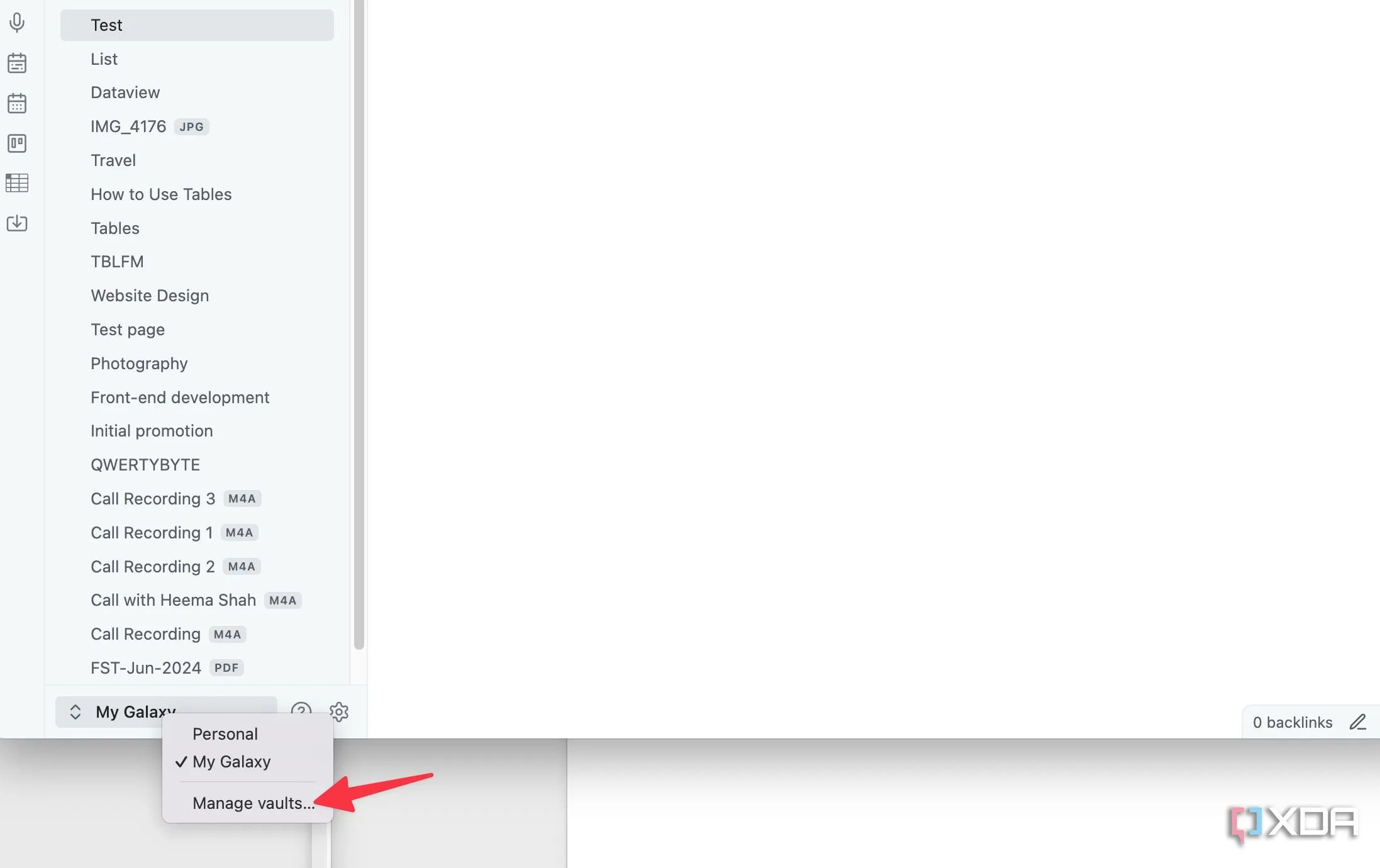 Giao diện quản lý các Vault trong ứng dụng Obsidian
Giao diện quản lý các Vault trong ứng dụng Obsidian - Chọn Create (Tạo) và đặt cho nó một tên duy nhất (ví dụ: Project Phoenix, Thiết Kế Lại Website Khách Hàng X).
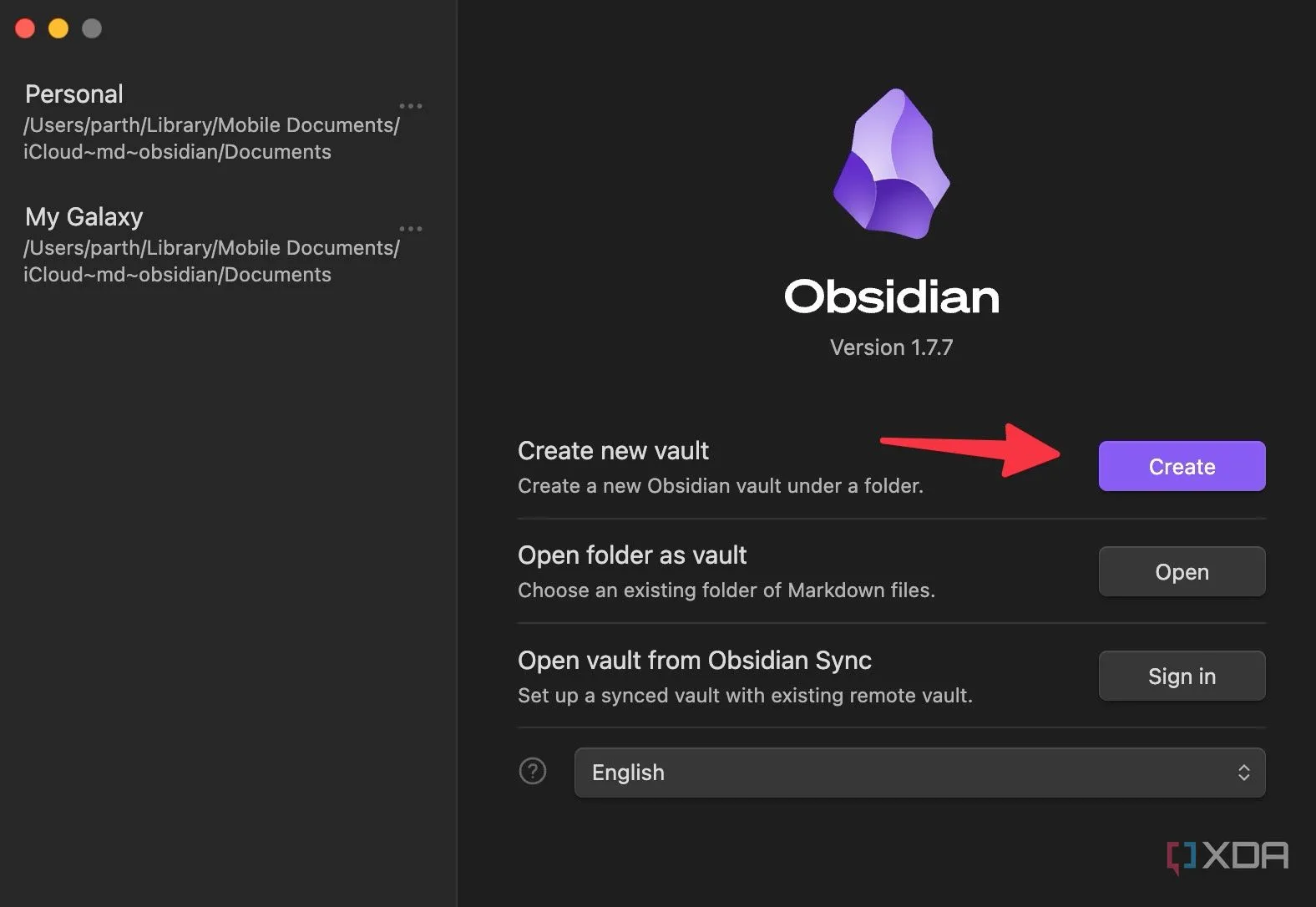 Hướng dẫn tạo Vault mới cho dự án trong Obsidian
Hướng dẫn tạo Vault mới cho dự án trong Obsidian - Nhấp vào Browse (Duyệt) để chọn một vị trí lưu trữ cục bộ hoặc đám mây từ menu File Explorer hoặc Finder. Chọn Create (Tạo) và bạn đã sẵn sàng.
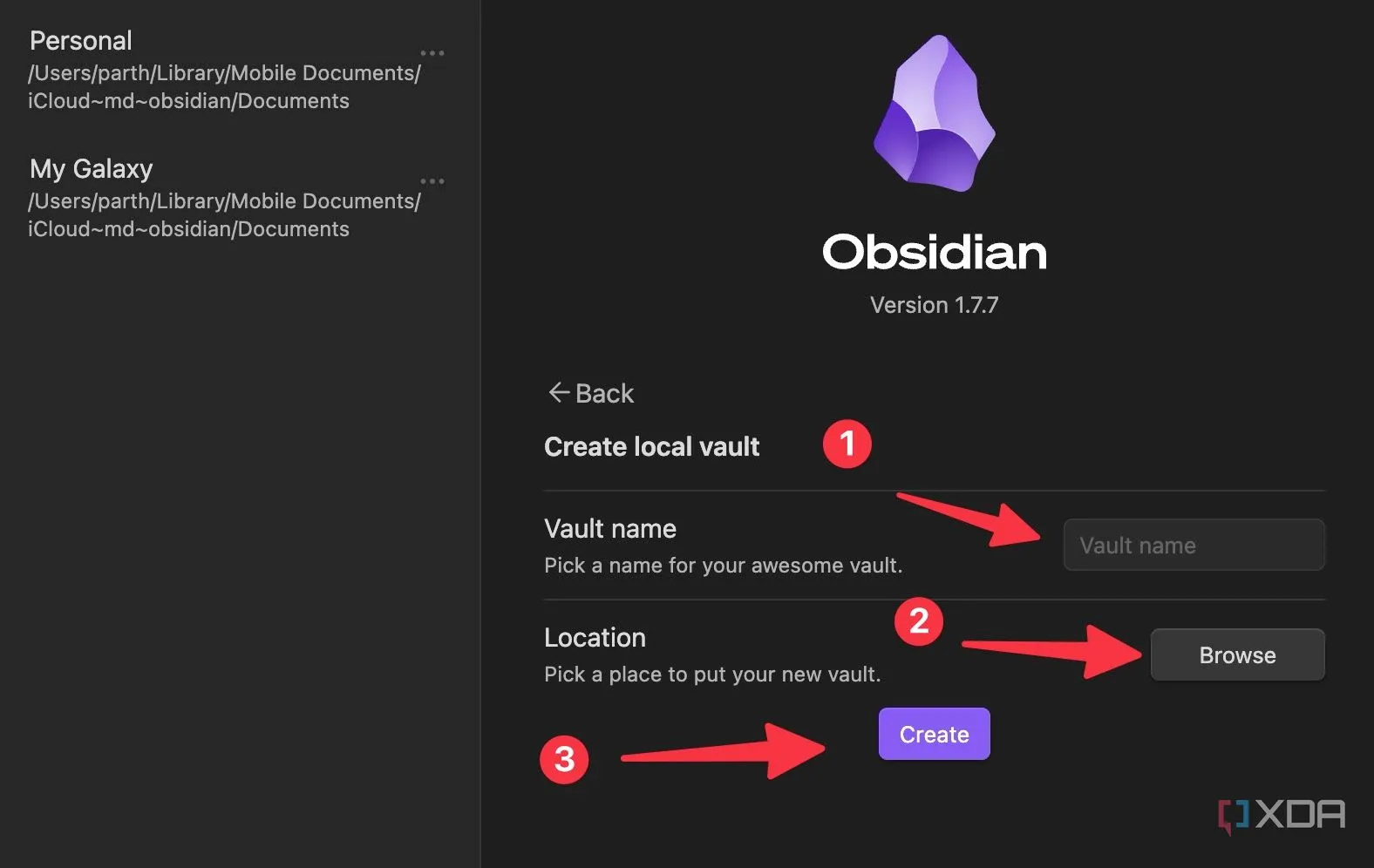 Chọn vị trí lưu trữ Vault Obsidian trên máy tính
Chọn vị trí lưu trữ Vault Obsidian trên máy tính - Sau khi Vault Obsidian của bạn đã sẵn sàng, nhấp vào biểu tượng New folder (Thư mục mới) ở phía trên và tạo các thư mục cho các khía cạnh khác nhau như ‘Ghi chú cuộc họp’, ‘Nghiên cứu’, ‘Thiết kế’, ‘Marketing mạng xã hội’, ‘Phân tích đối thủ cạnh tranh’, v.v.
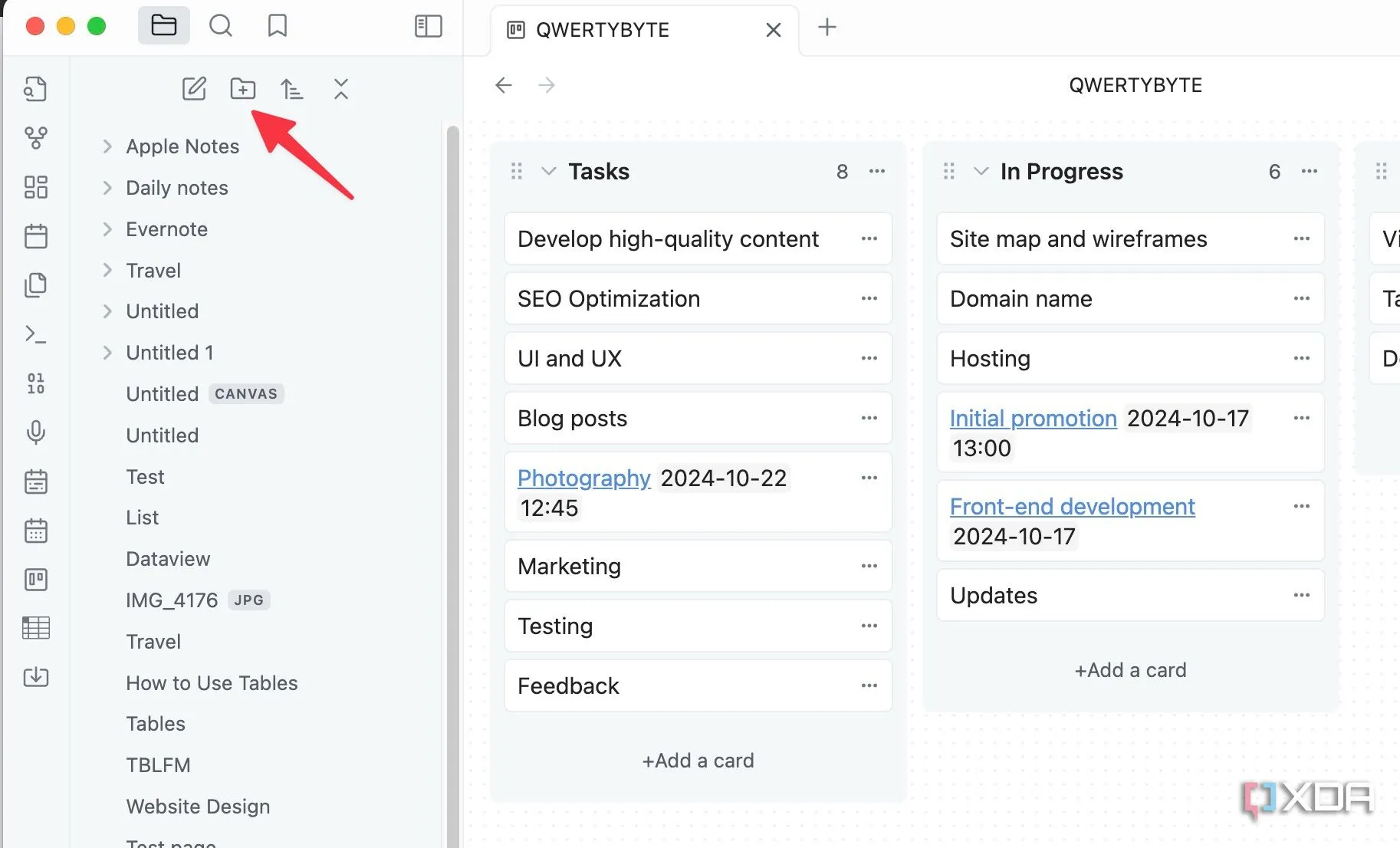 Tạo thư mục mới để phân loại ghi chú trong Obsidian
Tạo thư mục mới để phân loại ghi chú trong Obsidian
Hãy đảm bảo chọn một tên rõ ràng và mô tả cho các thư mục của bạn. Đối với các dự án lớn, bạn thậm chí có thể tạo các thư mục con để phân loại chúng chi tiết hơn. Nhấp chuột phải vào một thư mục mới tạo và chọn New folder (Thư mục mới).
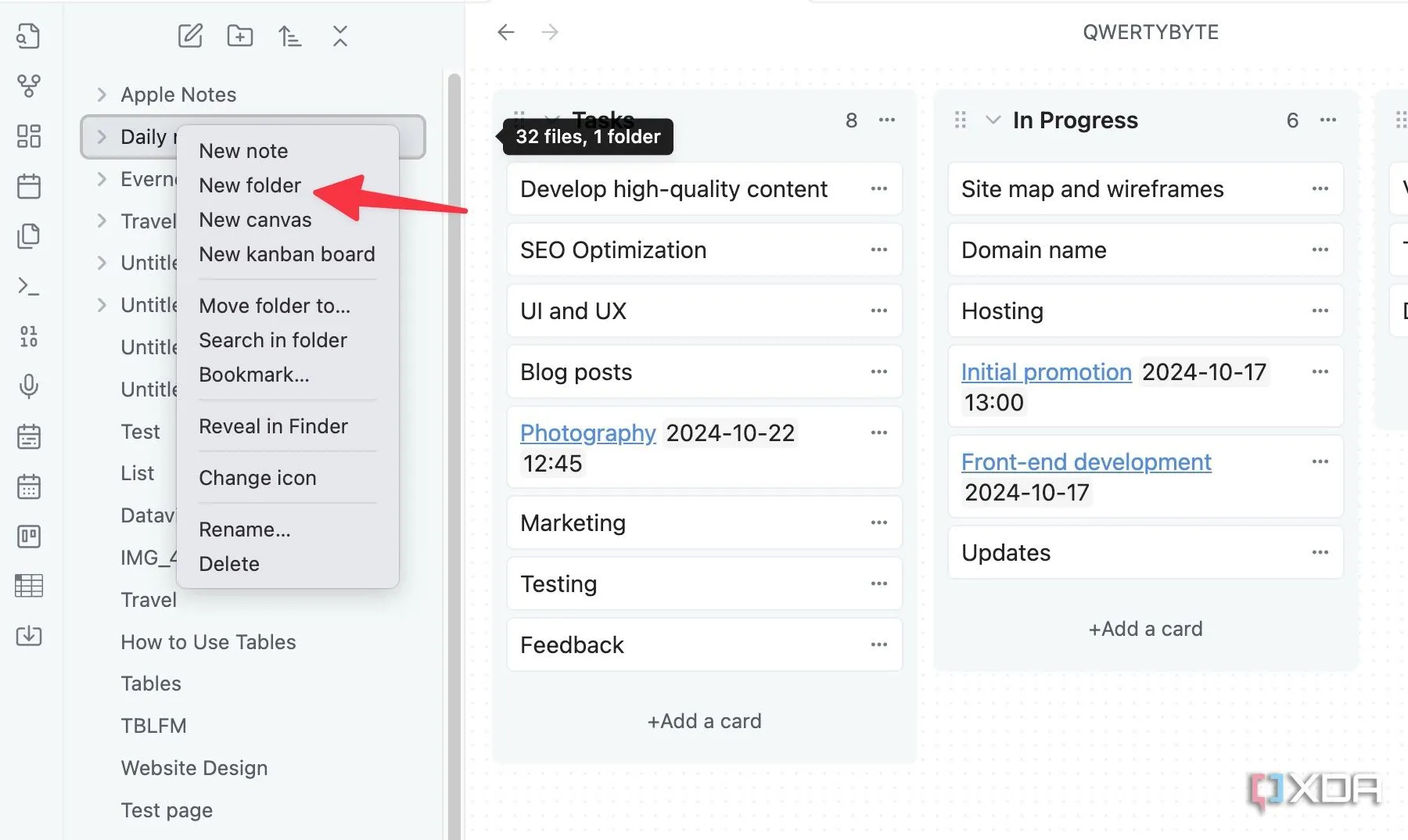 Tạo thư mục con để sắp xếp dự án chi tiết hơn trong Obsidian
Tạo thư mục con để sắp xếp dự án chi tiết hơn trong Obsidian
Xây dựng hệ thống ghi chú khoa học
Sau khi cấu trúc dự án cơ bản của bạn đã sẵn sàng, hãy bắt đầu thêm ghi chú vào đó. Bạn có thể định nghĩa các loại ghi chú khác nhau mà bạn sẽ tạo.
- Ghi chú cuộc họp (Meeting Notes): Ghi lại các cuộc thảo luận chính, quyết định và các mục hành động.
- Danh sách nhiệm vụ (Task Lists): Chia nhỏ các mục tiêu dự án thành các bước có thể hành động.
- Ghi chú nghiên cứu (Research Notes): Tóm tắt các phát hiện từ bài viết, trang web hoặc sách.
- Tài liệu thiết kế (Design Docs): Phác thảo wireframes, mockups hoặc luồng người dùng.
- Marketing: Bao gồm phân tích đối thủ cạnh tranh, kế hoạch marketing mạng xã hội, chiến lược nội dung, marketing kỹ thuật số và ngân sách.
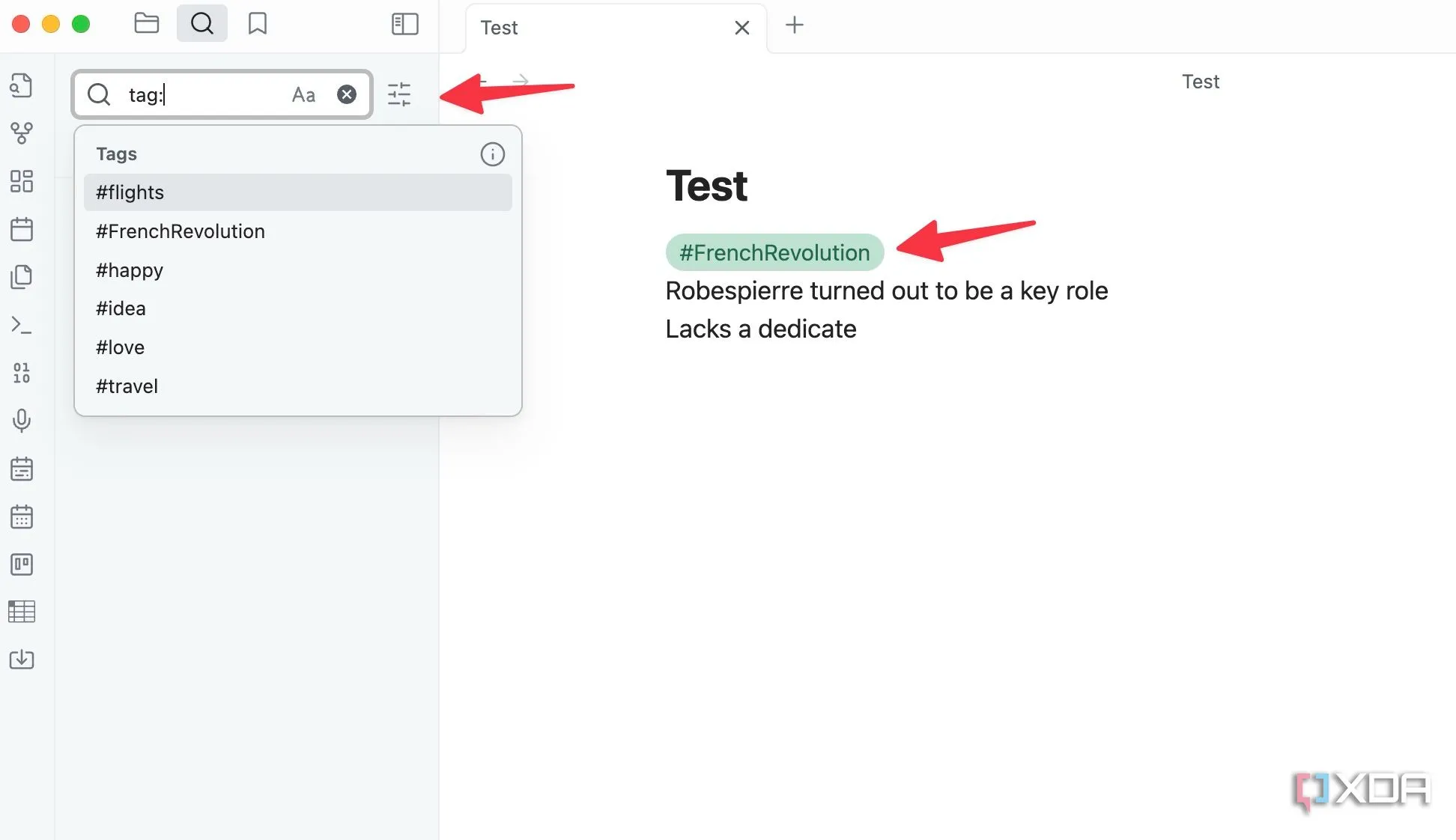 Ví dụ về cách sử dụng thẻ (tags) để phân loại ghi chú trong Obsidian
Ví dụ về cách sử dụng thẻ (tags) để phân loại ghi chú trong Obsidian
Khi bạn tạo một ghi chú mới, hãy tận dụng thẻ (tags) để tổ chức chúng theo phong cách. Chúng giúp bạn phân loại và lọc thông tin trong wiki dự án của mình. Bạn chỉ cần gõ # theo sau là tên thẻ (không có khoảng trắng). Ví dụ: #userflow, #mobiledesign, #finance, v.v. Tuy nhiên, đừng lạm dụng chúng. Giữ tên thẻ ngắn gọn và nhất quán để tránh lộn xộn và nhầm lẫn.
Bạn có thể sử dụng thanh tìm kiếm ở phía trên để lọc Vault của mình theo thẻ và tìm ghi chú liên quan trong thời gian ngắn.
Khai thác các tính năng cốt lõi của Obsidian
Bây giờ là lúc tận dụng các tính năng cốt lõi của Obsidian để nâng tầm wiki dự án của bạn. Trong số đó, việc liên kết ghi chú là “gia vị bí mật” biến Obsidian từ một ứng dụng ghi chú đơn giản thành một wiki dự án liên kết.
- Khi bạn tạo một ghi chú mới hoặc chỉnh sửa một ghi chú hiện có, hãy gõ [[tên ghi chú]] và chọn một ghi chú liên quan từ menu gợi ý.
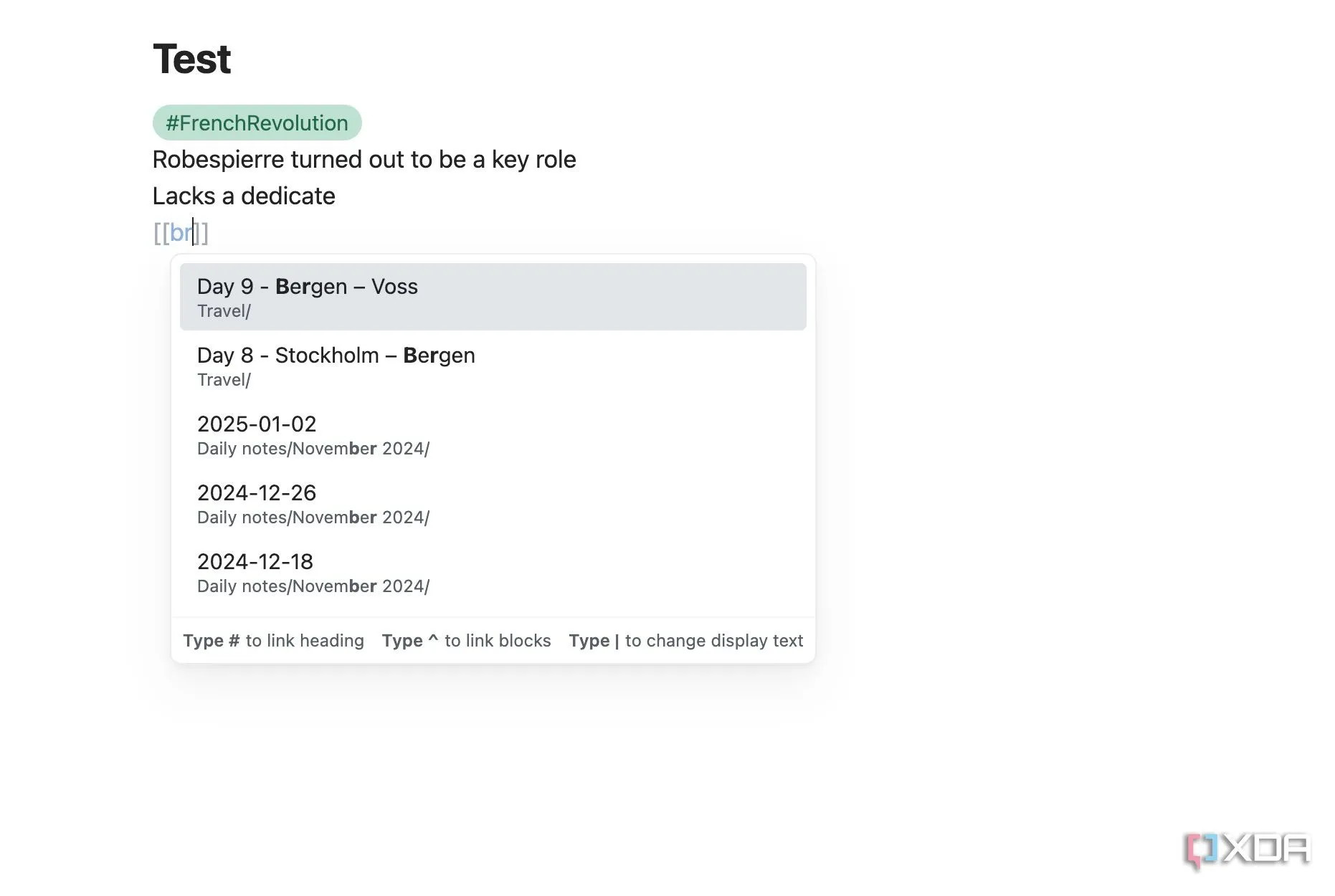 Cách liên kết các ghi chú liên quan trong Obsidian để tạo mạng lưới kiến thức
Cách liên kết các ghi chú liên quan trong Obsidian để tạo mạng lưới kiến thức - Lặp lại tương tự cho các ghi chú khác để bạn có thể chuyển đổi giữa các ghi chú cuộc họp, danh sách nhiệm vụ, tài liệu thiết kế và tài liệu nghiên cứu chỉ bằng một cú nhấp chuột.
- Khi bạn đã liên kết các ghi chú liên quan của mình, bạn có thể trực quan hóa mối quan hệ của chúng từ chế độ xem đồ thị chuyên dụng (Graph View). Nó giống như có tầm nhìn X-quang cho wiki dự án của bạn.
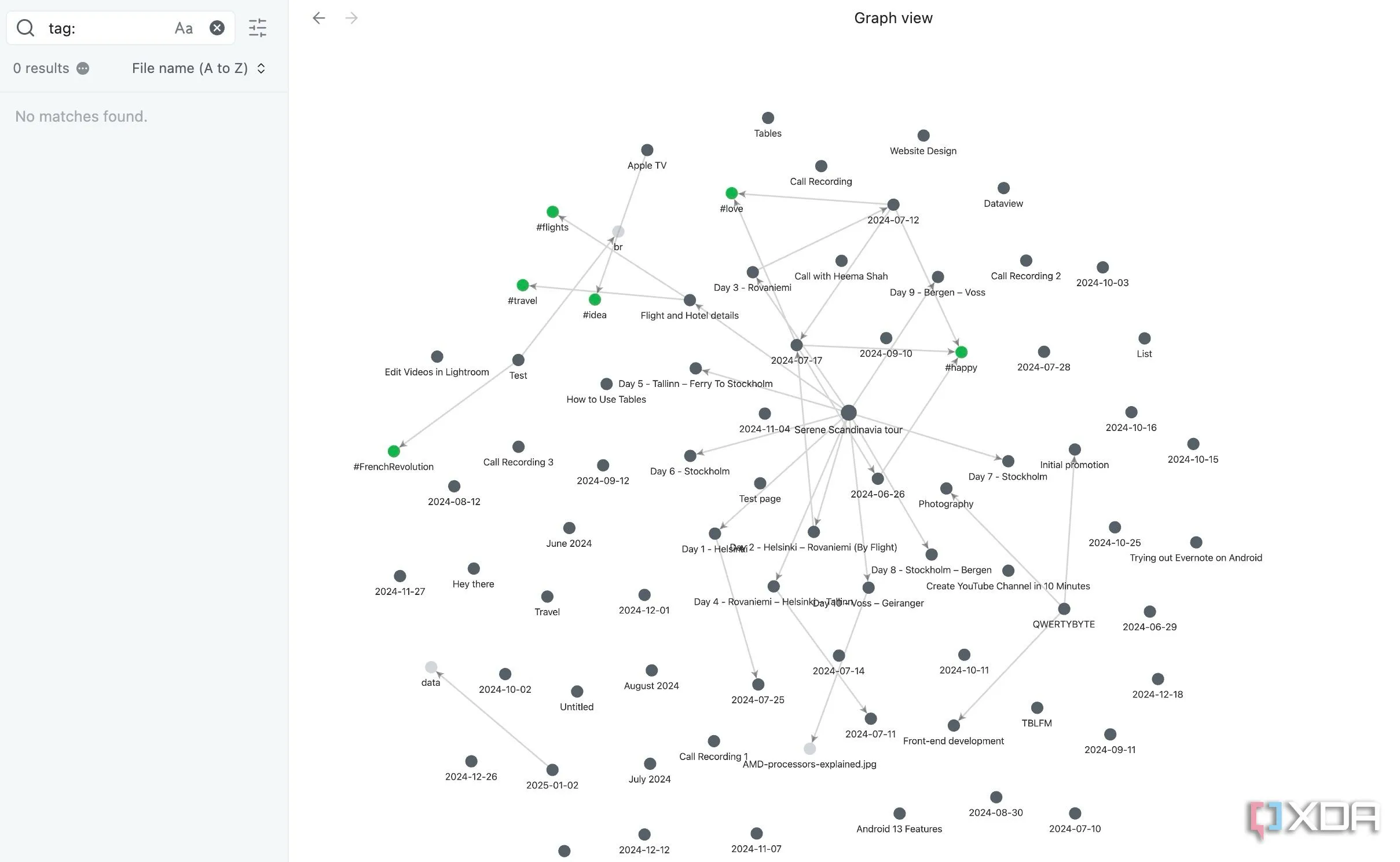 Graph View của Obsidian thể hiện mối liên hệ giữa các ghi chú trong dự án
Graph View của Obsidian thể hiện mối liên hệ giữa các ghi chú trong dự án - Bạn có thể chuyển sang chế độ xem đồ thị từ thanh bên và có cái nhìn tổng quan về toàn bộ wiki dự án của mình.
Điều này giúp bạn trực quan hóa bức tranh dự án, khám phá các kết nối ẩn và điều hướng thông tin hiệu quả. Nếu dự án của bạn yêu cầu động não nhiều khái niệm trên bảng trắng kỹ thuật số, hãy sử dụng Canvas. Bạn có thể sử dụng mũi tên, ghi chú dán (sticky notes), hình dạng, hình ảnh, v.v. để sắp xếp ý tưởng của mình một cách thuận tiện.
Tận dụng Plugins và Themes để nâng tầm dự án
Bảng Kanban đóng một vai trò thiết yếu trong quản lý dự án. Thật không may, hiện chưa có cách nào tích hợp để tạo bảng Kanban trong Obsidian. Đây là lúc các plugin của bên thứ ba phát huy tác dụng. Bạn có thể truy cập cửa hàng plugin, tải xuống một plugin phù hợp và kích hoạt các bảng Kanban trong Vault của mình.
- Mở Obsidian và truy cập Settings (Cài đặt).
- Chọn Community plugins (Plugin cộng đồng) và tắt chế độ hạn chế (restricted mode).
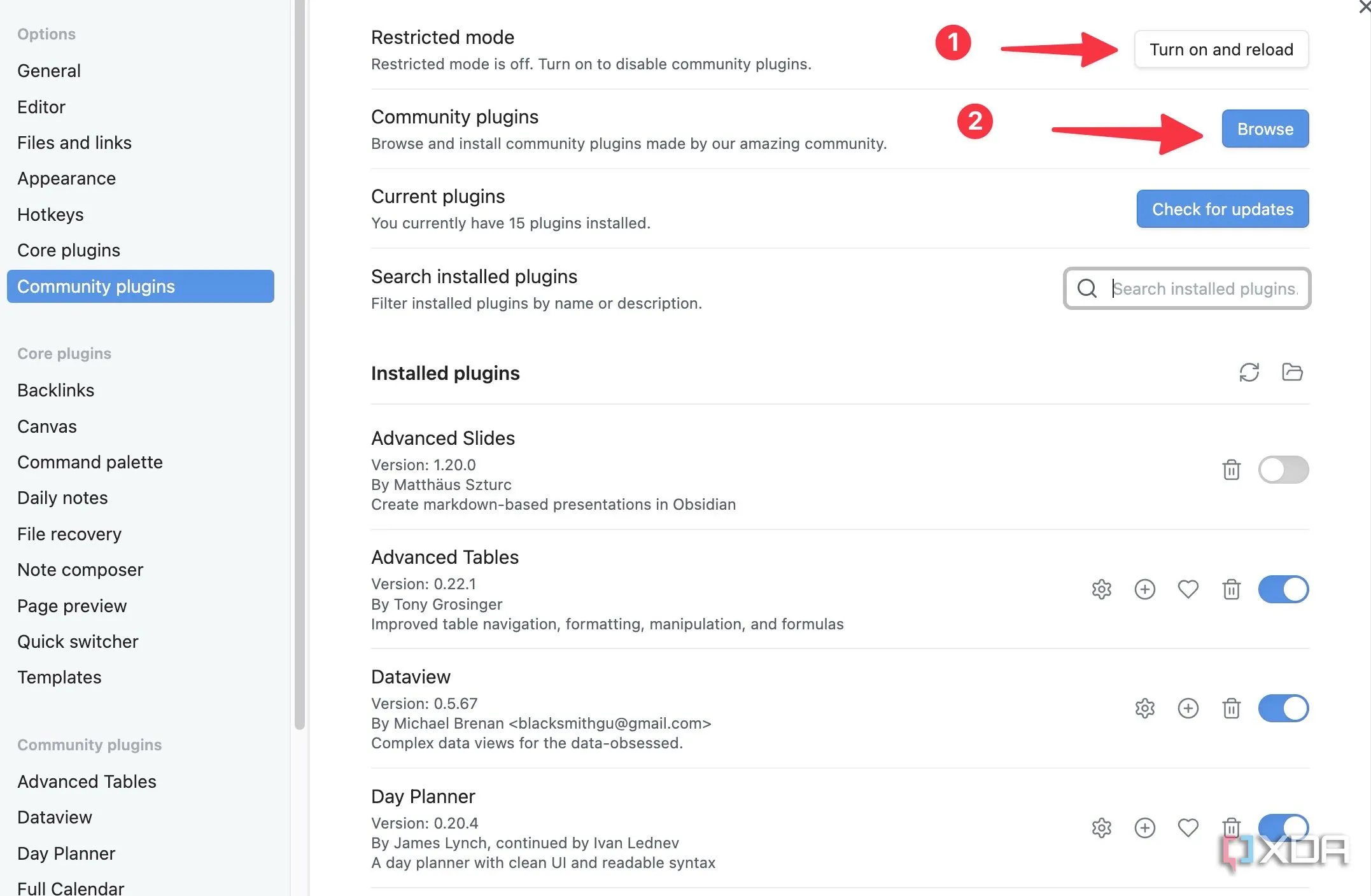 Duyệt và cài đặt các plugin cộng đồng trong cài đặt của Obsidian
Duyệt và cài đặt các plugin cộng đồng trong cài đặt của Obsidian - Duyệt các plugin cộng đồng và tải xuống plugin có tên Kanban.
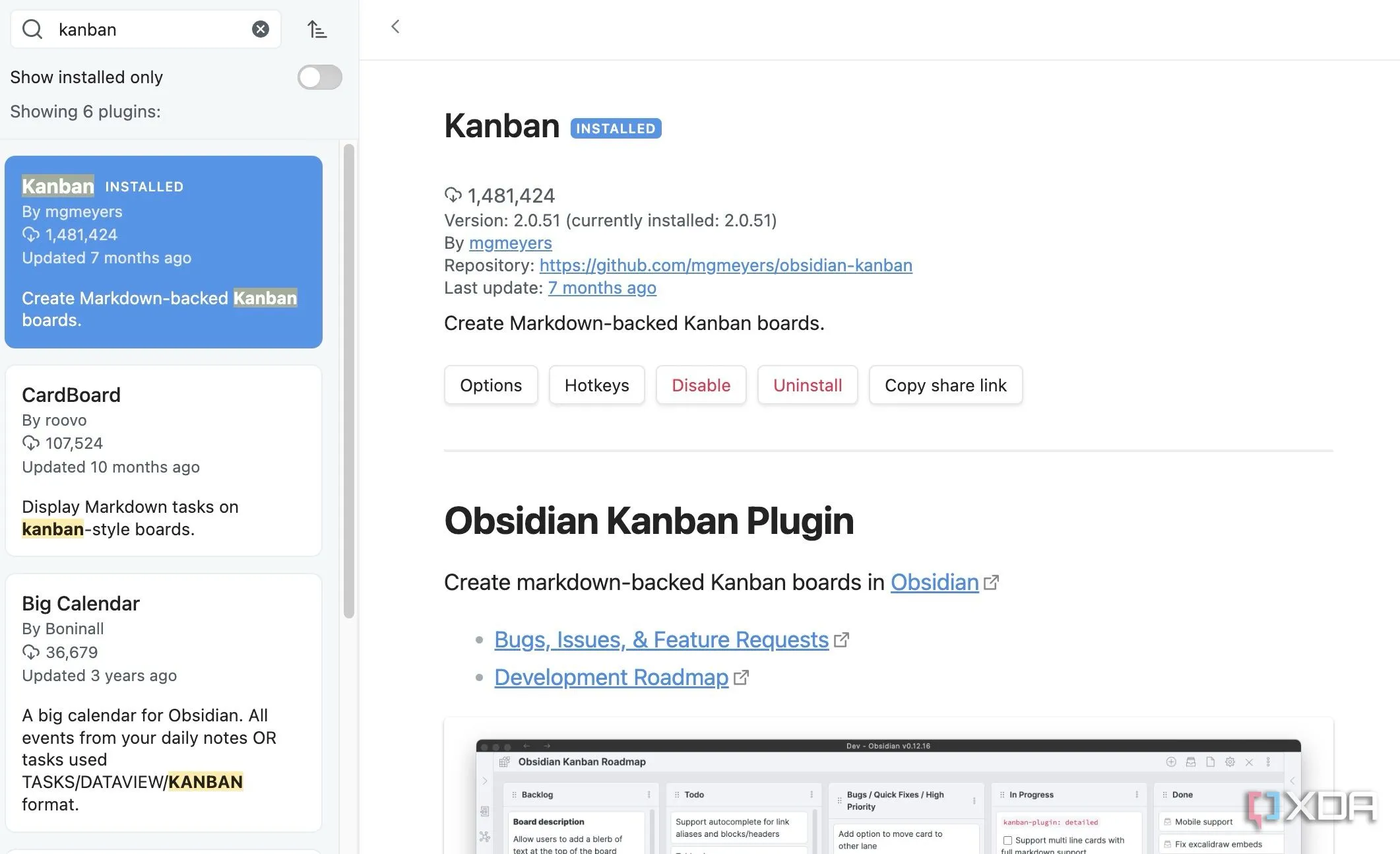 Plugin Kanban cho Obsidian giúp quản lý công việc theo bảng
Plugin Kanban cho Obsidian giúp quản lý công việc theo bảng - Khi bạn kích hoạt nó, bạn sẽ thấy một biểu tượng bảng trên thanh bên của Obsidian.
- Giờ đây, bạn có thể chèn bảng, tạo cột, thêm thẻ cho nhiệm vụ và di chuyển chúng từ cột này sang cột khác, giống như trong Trello.
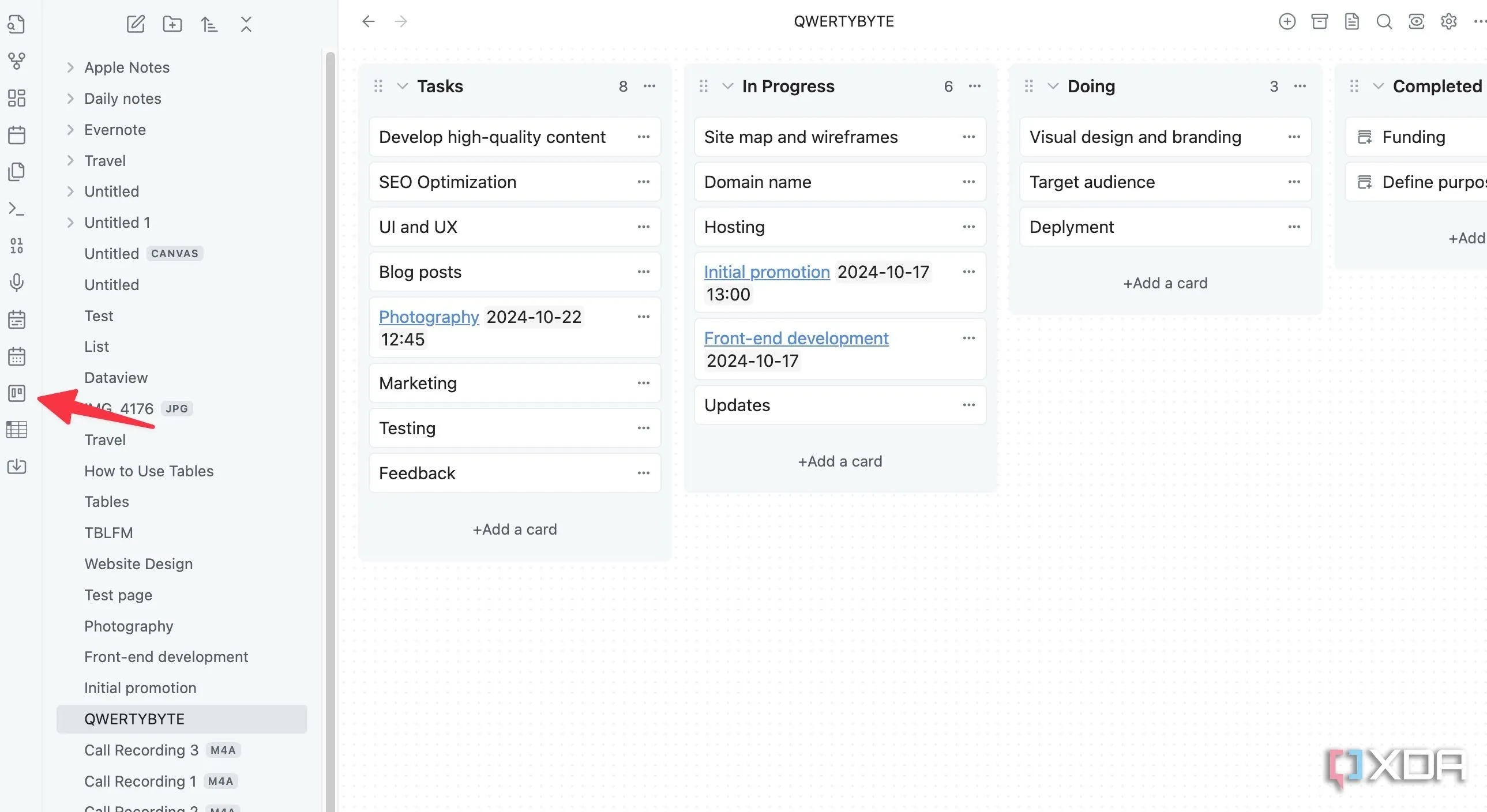 Bảng Kanban trong Obsidian với các cột và thẻ công việc của dự án
Bảng Kanban trong Obsidian với các cột và thẻ công việc của dự án
Bạn có thể đọc bài viết riêng của tôi để tìm hiểu thêm về cách sử dụng bảng Kanban trong Obsidian để quản lý các dự án cá nhân.
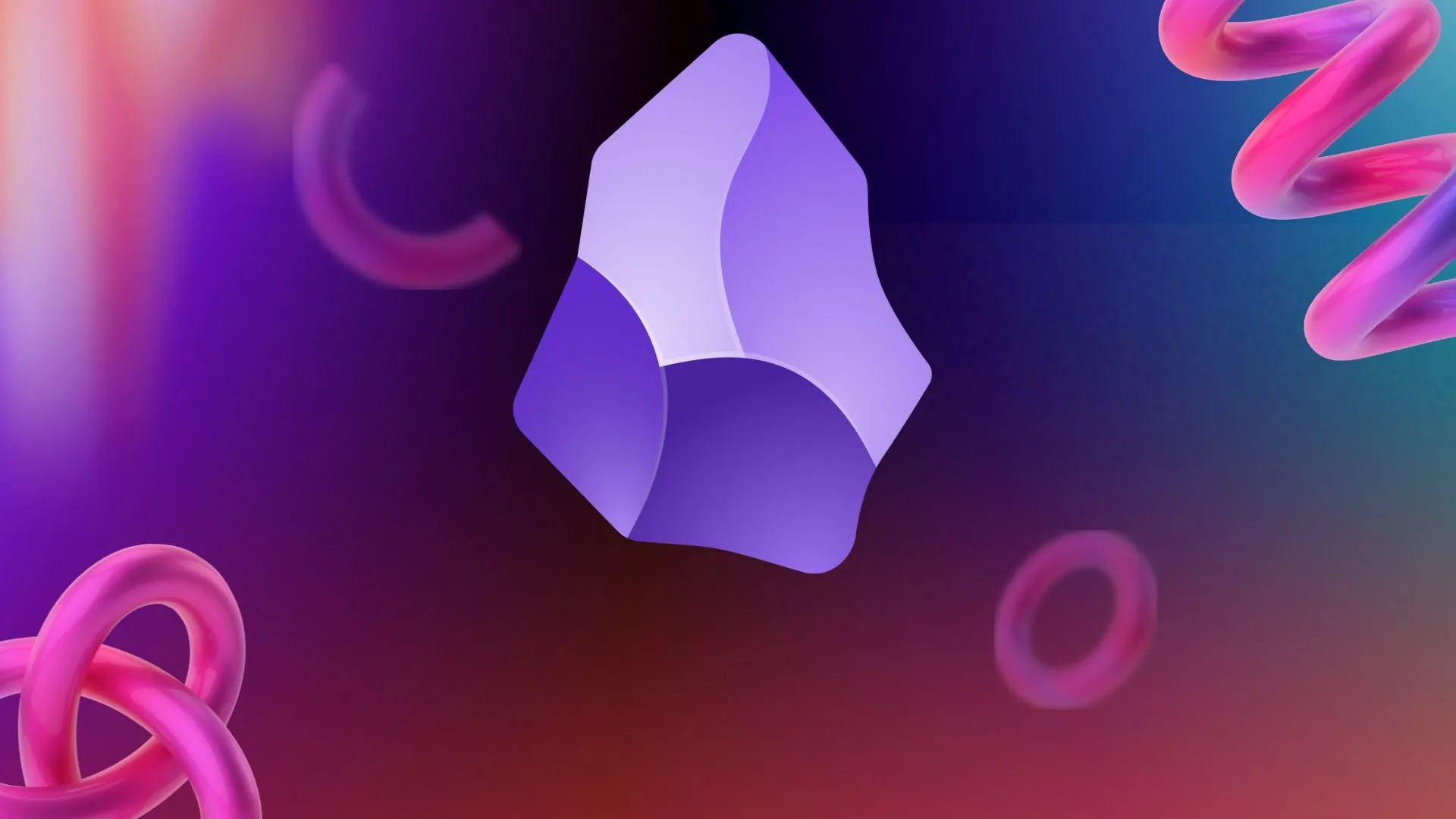 Các plugin Obsidian tốt nhất để nâng cao hiệu suất làm việc
Các plugin Obsidian tốt nhất để nâng cao hiệu suất làm việc
Mở khóa tiềm năng quản lý dự án với Obsidian
Giờ đây tôi đã chỉ cho bạn bản thiết kế để xây dựng một wiki dự án mạnh mẽ trong Obsidian, hãy bắt đầu thử nghiệm với những kỹ thuật này và khám phá cách công cụ tuyệt vời này có thể thay đổi quy trình làm việc dự án của bạn. Nếu bạn thấy Obsidian hiệu quả để quản lý sự hỗn loạn trong dự án của mình, bạn có thể muốn cân nhắc di chuyển toàn bộ cuộc sống kỹ thuật số của mình vào đó. Hãy khám phá bài viết chuyên sâu của chúng tôi để tìm hiểu thêm.
Việc tổ chức dự án trong Obsidian không chỉ giúp bạn theo dõi công việc mà còn xây dựng một hệ thống kiến thức cá nhân phong phú, liên kết mọi thông tin bạn cần. Đừng ngần ngại chia sẻ kinh nghiệm của bạn về việc sử dụng Obsidian để quản lý dự án trong phần bình luận bên dưới nhé!